- Autor Abigail Brown [email protected].
- Public 2023-12-17 06:43.
- Zuletzt bearbeitet 2025-06-01 07:16.
Was man wissen sollte
- Apple Pencil der ersten Generation: Schließe den Apple Pencil an den Lightning-Port deines iPads an. Tippen Sie auf die Sch altfläche Pair, die auf dem Bildschirm erscheint.
- Apple Pencil der zweiten Generation: Befestigen Sie den Apple Pencil an der Seite des iPad. Tippen Sie auf die Sch altfläche Verbinden, die auf dem Bildschirm erscheint.
- Um den Ladezustand des Apple Pencil zu überprüfen, gehen Sie zu Einstellungen > Apple Pencil oder sehen Sie sich das iPad-Batterie-Widget an.
In diesem Artikel wird erklärt, wie Sie Ihren Apple Pencil mit Ihrem iPad koppeln, wie Sie das Gerät verwenden und wie Sie den Akku eines Apple Pencil überprüfen. Wir haben Informationen zur Apple Pencil-Kompatibilität hinzugefügt, da nicht alle Apple Pencils mit allen iOS-Geräten funktionieren.
So koppeln Sie Ihren Apple Pencil mit Ihrem iPad, iPad Air und iPad Pro
Der Apple Pencil der ersten Generation wird über einen Lightning Adapter an das iPad angeschlossen. Der Apple Pencil der zweiten Generation wird magnetisch an der Oberseite des iPads befestigt. Führen Sie die folgenden Schritte aus, um Ihren zu koppeln:
-
Sch alten Sie das iPad ein und entsperren Sie es.
Sie müssen Bluetooth für Ihr iPad aktiviert haben. Wenn Sie dies nicht tun, werden Sie in einem Dialogfeld aufgefordert, es zu aktivieren. Tippen Sie einfach auf Einsch alten und Bluetooth wird auf dem iPad aktiviert oder gehen Sie zu Einstellungen > Bluetooth und sch alten Sie es ein ein.
-
Entfernen Sie die Kappe des Apple Pencil der ersten Generation und stecken Sie ihn in das iPad oder positionieren Sie den Apple Pencil der zweiten Generation mit dem Magnetstreifen auf der breiten Seite des iPad Pro - Sie werden spüren, wie er am iPad einrastet.
-
Tippe auf Koppeln oder Verbinden je nach deiner Apple Pencil-Generation im Popup-Fenster.

Image
Der Apple Pencil ist einsatzbereit.
Wo verwendest du den Apple Pencil?
Der Bleistift ist in erster Linie ein Zeichen- oder Schreibwerkzeug, obwohl Sie ihn überall dort verwenden können, wo Sie Ihren Finger auf dem iPad verwenden. Wenn Sie es für einen Testlauf verwenden möchten, starten Sie die Notizen-App, gehen Sie zu einer neuen Notiz und tippen Sie auf das Symbol, das wie eine Bleistiftspitze in der unteren rechten Ecke des Bildschirms aussieht. Dadurch gelangen Sie in Notes in den Zeichenmodus. Treffen Sie dann eine Auswahl aus den Werkzeugen unten auf dem Bildschirm und beginnen Sie mit dem Experimentieren.
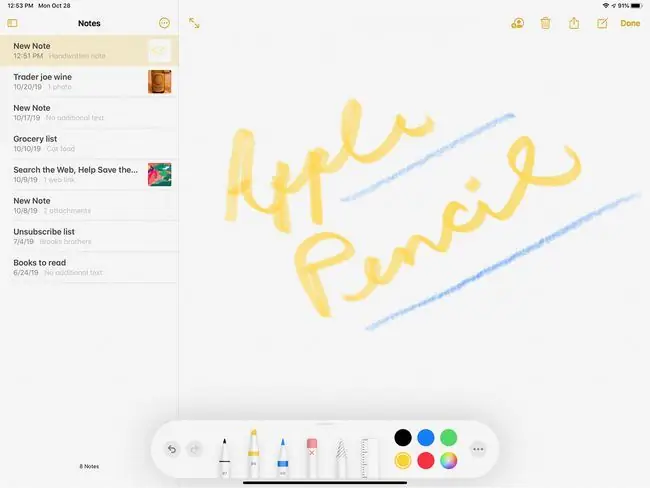
Obwohl Notes eine praktische App ist, möchten Sie vielleicht auf eine ausgefeiltere Zeichen-App upgraden. Paper, Autodesk Sketchbook, Penultimate und Adobe Photoshop Sketch sind vier großartige Apps für das iPad. Sie sind auch für die Basis-App kostenlos, sodass Sie sie für eine Probefahrt nutzen können.
So überprüfen Sie die Batterie des Apple Pencil
Apple sagt, dass Benutzer damit rechnen können, Apple Pencils etwa 12 Stunden lang aufzuladen. Da der Apple Pencil kein Licht hat, um seine Ladung anzuzeigen, kannst du dies in den Einstellungen oder, im Fall des Apple Pencil der zweiten Generation, auf dem Bildschirm oder über ein Widget überprüfen.
Gehe zu Einstellungen > Apple Pencil um die Ladung deines Bleistifts der zweiten Generation zu überprüfen, während er magnetisch befestigt ist. Die Gebühr wird oben auf dem Bildschirm angezeigt.
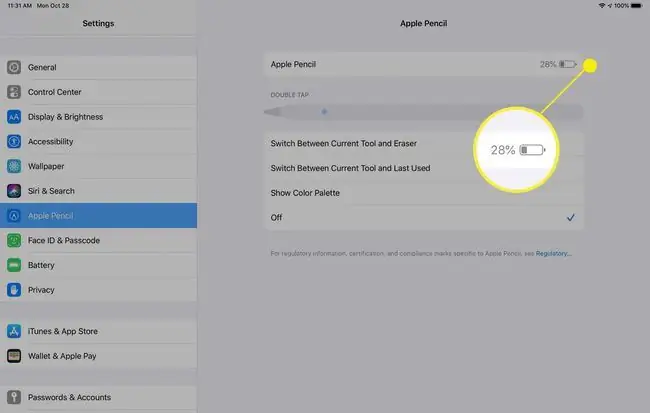
Außerdem zeigt der Stift beim Anbringen am Magnetstreifen kurz den aktuellen Ladezustand auf dem Bildschirm an.
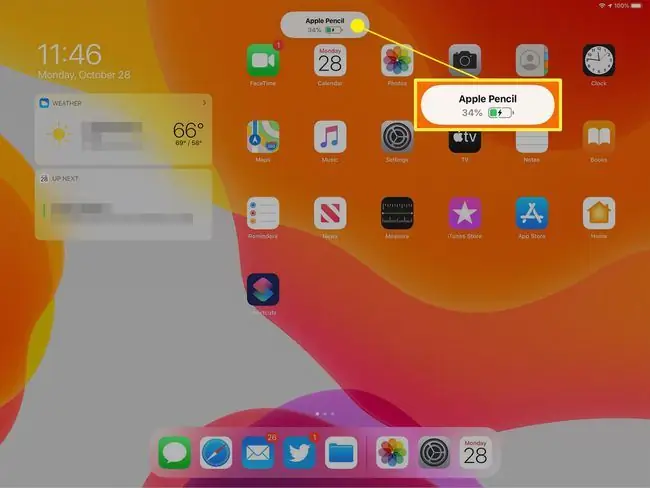
Du kannst den Ladezustand beider Apple Pencil-Generationen über das Batterie-Widget des iPad verfolgen. Die Widgets werden auf der linken Seite des Startbildschirms angezeigt. Wenn Sie das Batterie-Widget nicht sehen, scrollen Sie zum Ende der sichtbaren Widgets und klicken Sie auf BearbeitenFügen Sie das Batterie-Widget aus der Liste hinzu und heften Sie es oben an. Dann siehst du auf einen Blick die Akkuladung des Apple Pencil.
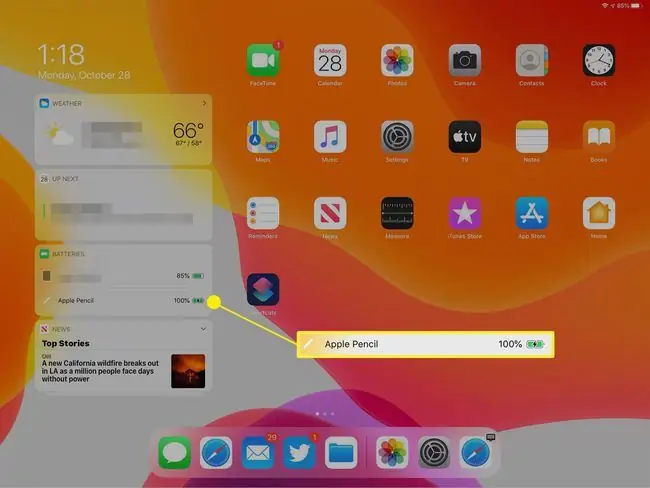
Wenn Sie den Apple Pencil der ersten Generation aufladen müssen, stecken Sie ihn in denselben Lightning-Anschluss unten am iPad, den Sie zum Koppeln des Geräts verwendet haben, oder befestigen Sie den magnetischen Apple Pencil der zweiten Generation.
Das Aufladen dauert etwa 15 Sekunden, um Ihnen 30 Minuten Akkuleistung zu geben. Selbst wenn der Akku fast leer ist, dauert es nicht lange, bis Sie wieder loslegen können.
Wenn der Bleistift nicht richtig funktioniert, können verschiedene Methoden verwendet werden, um das Problem zu beheben.
Apple Pencil-Kompatibilität
Der Apple Pencil der ersten Generation funktioniert mit den folgenden iOS-Geräten:
- iPad Air (3. Generation)
- iPad mini (5. Generation)
- iPad (6. und 7. Generation)
- iPad Pro 12,9 Zoll (1. und 2. Generation)
- iPad Pro 10,5 Zoll
- iPad Pro 9,7 Zoll
Der Apple Pencil der zweiten Generation funktioniert mit:
- iPad Pro 12,9 Zoll (3. Generation)
- iPad Pro 11 Zoll
- iPad Air (4. Generation)
Wie Apple Pencil anders ist
Die kapazitive Spitze eines Stifts interagiert mit einem Touchscreen-Gerät auf die gleiche Weise, wie unsere Fingerspitzen auf dem Bildschirm registriert werden, während unsere Fingernägel dies nicht tun. Wie funktioniert der Apple Pencil mit dem iPad und iPad Pro? Der Bildschirm des iPad ist mit Sensoren ausgestattet, die den Apple Pencil erkennen können, während der Stift selbst über Bluetooth mit dem iPad kommuniziert. Dadurch kann das iPad registrieren, wie stark der Apple Pencil drückt, und sich entsprechend anpassen, sodass Apps, die den Stift unterstützen, dunkler zeichnen können, wenn der Stift fester gegen den Bildschirm gedrückt wird.
Der Apple Pencil kann auch erkennen, wenn er schräg geh alten wird, sodass der Künstler eine präzise Linie in einen eloquenten Pinselstrich verwandeln kann, ohne zu einem neuen Werkzeug wechseln zu müssen. Diese Funktion ermöglicht mehr Freiheit beim Arbeiten mit dem Apple Pencil.






